在图像的编辑长河中,抠图仿佛一把神奇的画笔,能从画布中提取出我们想要的每一笔,使之与其他画面完美交融。而人像抠图,作为其分支,对精细度的要求更为严格。这需要我们精心提取出人像,使之边缘清晰、无多余背景。下面,就让我们共同探讨如何完成这一精细的技艺。
先要选择合适的工具至关重要。专业的图像处理软件,如Photoshop、水印云等,都拥有强大的抠图功能。它们如同巧匠的利器,助我们一臂之力,使抠图工作事半功倍。
首先,水印云是一款备受好评的 AI 图像处理工具,包含了图片去水印、视频去水印、AI绘画、AI抠图、AI修复图片清晰等功能。仅需上传图片就能自动识别图片主体,无论是人像,物体,商品图等,大约 5 秒即可完成抠图。此外,该工具还能在抠图完成后,为图片更换不同背景的颜色。
具体操作过程如下:
1.首先打开水印云工具,点击“智能抠图”功能;
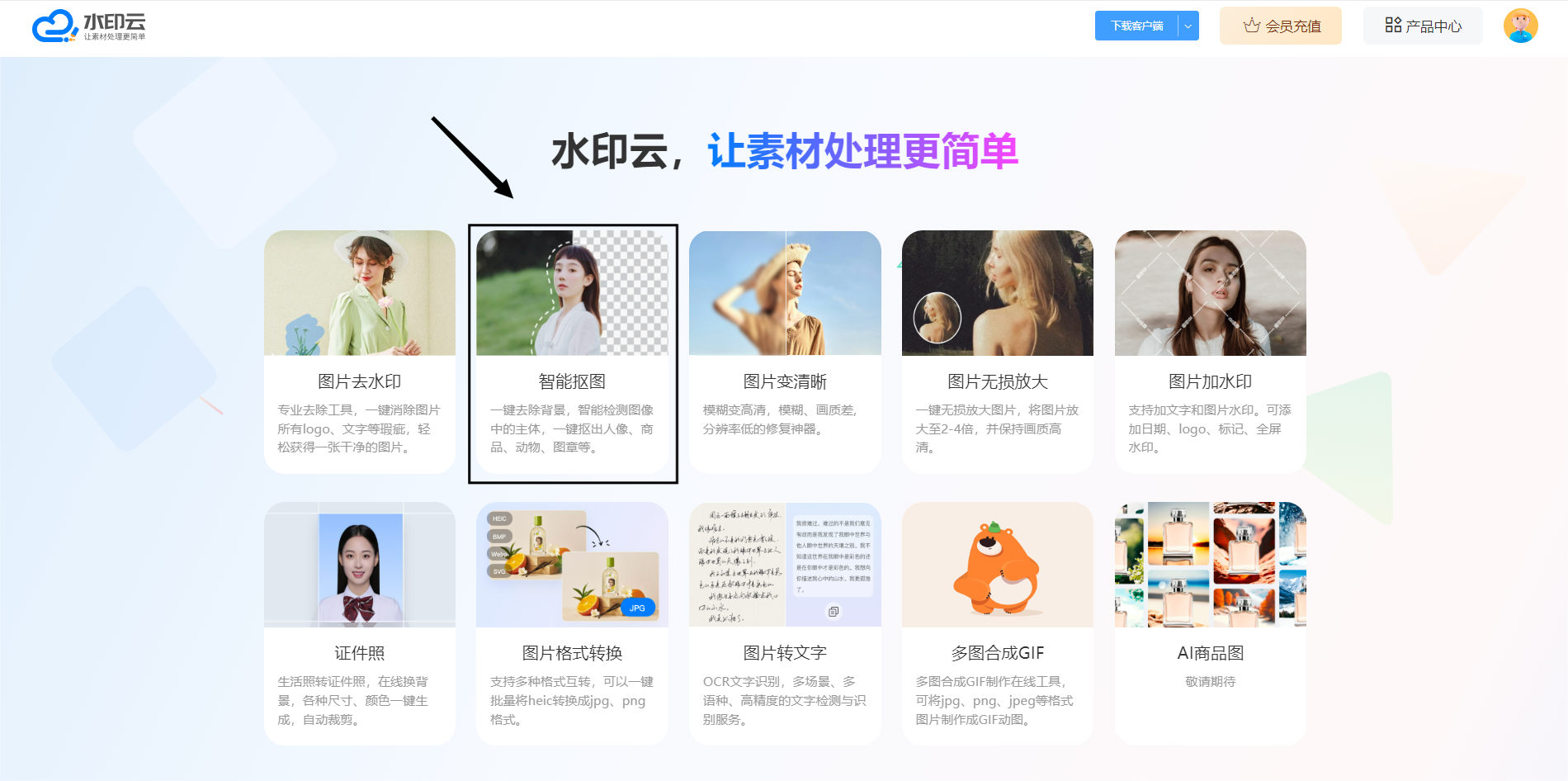
2.选择您想要处理的照片,进行上传后会自动加载开始识别主体;实现一键抠图、三秒出图、成像清晰、边缘丝滑。
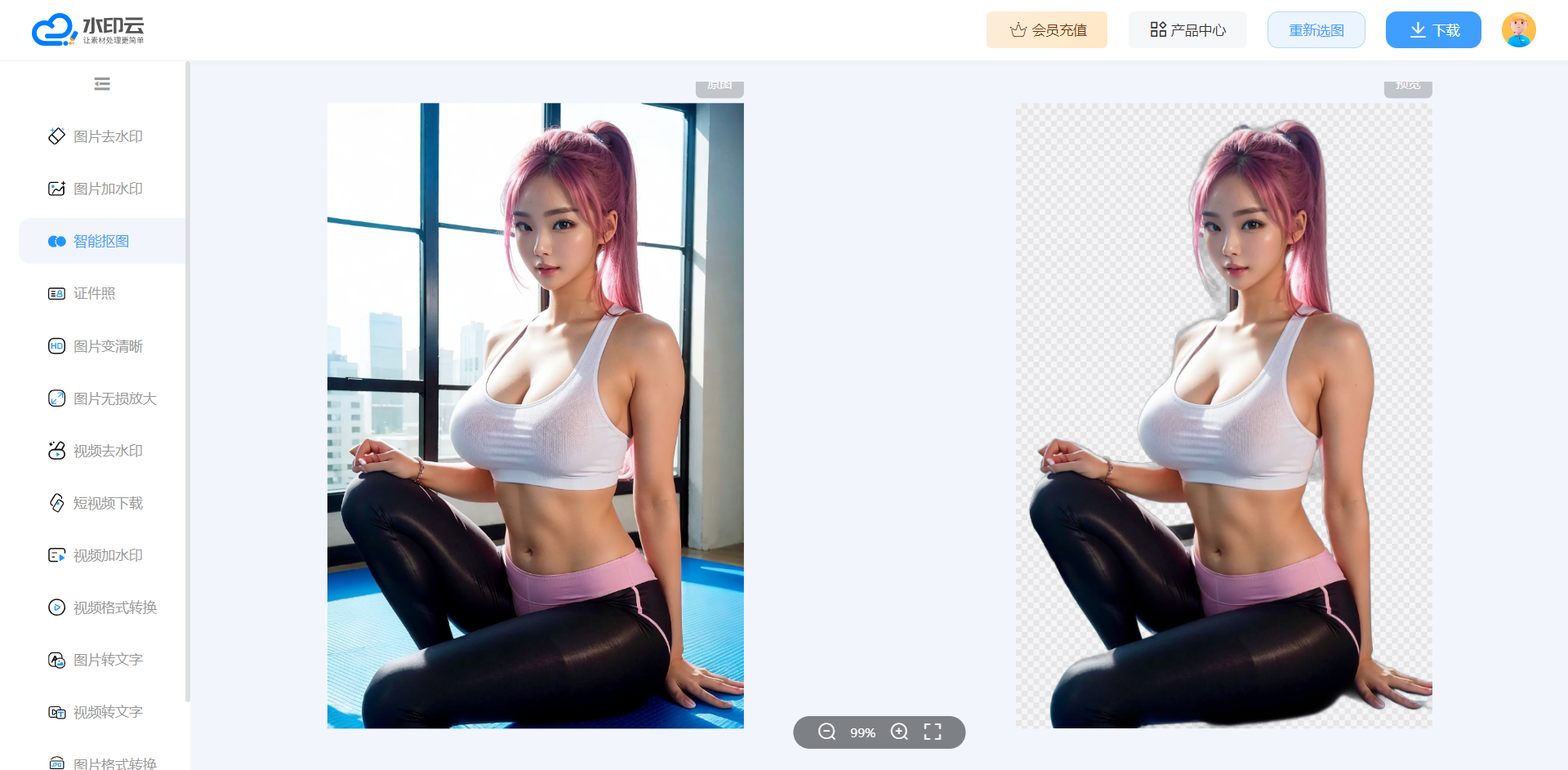
3.图片完成后,保存您的新照片就完成啦。

其次,选择合适的Photoshop抠图方法也颇为关键。对于人像抠图,我们通常使用“魔棒工具”或“快速选择工具”来选取背景,随后用“橡皮擦工具”或“背景橡皮擦工具”来剔除多余部分。若人像的发丝纷繁复杂,我们可以借助“通道抠图”或“色彩范围抠图”等高级技巧来应对。
接下来,让我们逐步展开这一神奇的过程:
1. 打开图片,轻点“魔棒工具”,在背景上轻轻一点,背景便被选中了。
2. 转而使用“快速选择工具”,对人像进行细致的选择。注意哦,选择时要尽量让颜色和明暗度协调,这样边缘才更自然。
3. 切换至“图层”面板,复制人像,新建一个图层。
4. “橡皮擦工具”或“背景橡皮擦工具”出场了,调整其硬度、大小和透明度,将人像边缘的多余背景轻轻抹去。
5. 若发丝成为难点,莫急,“通道抠图”或“色彩范围抠图”来帮忙。选择通道中的高对比度,复制后通过“图像-调整-色阶”进一步强化对比。随后,用“画笔工具”或“橡皮擦工具”对发丝进行微调。
6. 最后,将人像与新的背景完美融合。善用“图层蒙版”或“透明度”等工具进行调整,使人像与背景浑然一体。
此外,还有几点注意事项:
1. 选择高清晰度、适中对比度的人像照片处理,这样抠图效果更佳。
2. 关注工具和参数的选择,尤其是发丝的颜色和密度,以提升抠图质量。
3. 耐心和细心是关键,尽量避免瑕疵和不自然的边缘。
4. 完成抠图后仔细审查调整,确保人像自然协调,完美无瑕。
总结:人像抠图是一门需技巧与经验并重的技艺。不断实践与学习方能掌握其精髓。随着不断的练习和经验的积累,你的抠图技巧将愈发精湛,图像处理能力也会大幅提升。
















